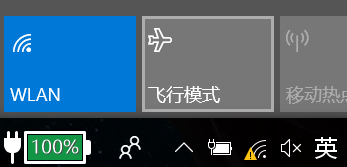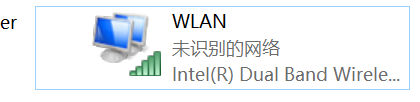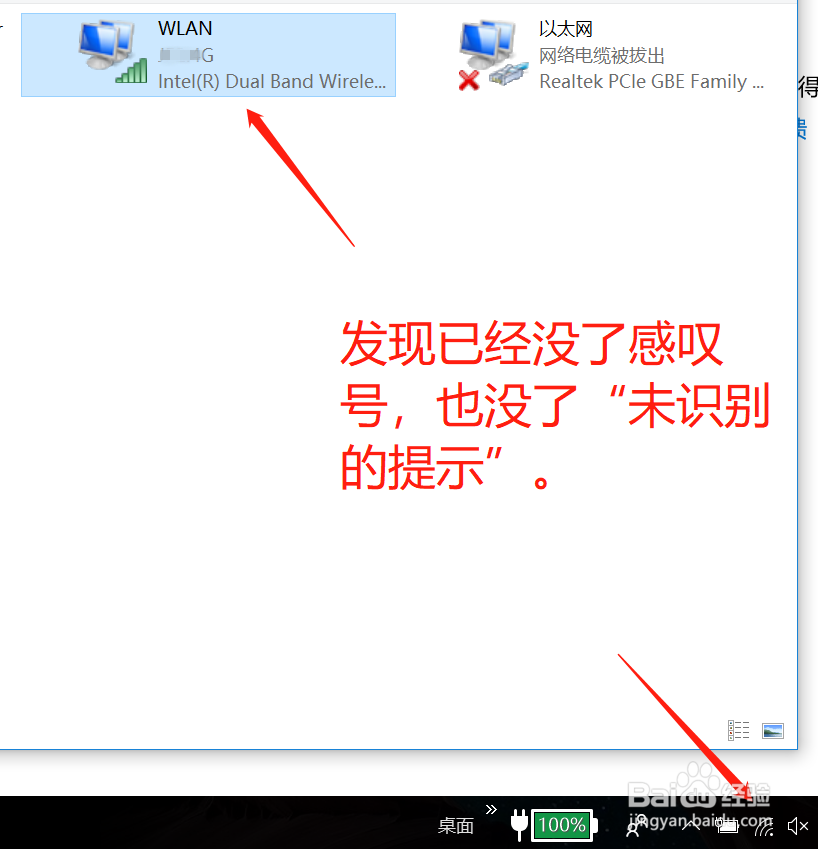电脑连接某WiFi发现不能上网的原因
1、鼠标移到WiFi图标上,右击---打开网络与internet设置
2、之后看到如图所示:无法访问internet。然后点击“更改适配器选项”
3、看到wlan图标显示“未识别的网络”。如图所示
4、然后我们对着“wlan图标”右击选择“属性”。如图所示:
5、之后,会出现下面的界面,之后我们双击“internet协议版本4”,如图所示:
6、双击之后,如图所示,原来是我们使用了自己设置的ip地址,以及默认网关与wifi不同段。导致不能上网。
7、这时,我们只要勾选“自动获得ip地址”,然后一直按确定,如图所示:
8、最后,就可以看到可以上网咯,所图所示。
声明:本网站引用、摘录或转载内容仅供网站访问者交流或参考,不代表本站立场,如存在版权或非法内容,请联系站长删除,联系邮箱:site.kefu@qq.com。
阅读量:90
阅读量:26
阅读量:52
阅读量:24
阅读量:52